将数据迁移到金士顿固态硬盘
固态硬盘(简称SSD),是用固态电子存储芯片阵列制成的硬盘,是一种比传统硬盘运行速度更快、更安静的存储驱动器。它比机械硬盘(HDD)具有更好的性能,因此,越来越多的用户希望用固态硬盘替换机械硬盘,此时就需要用到固态硬盘数据迁移软件了。
而金士顿固态硬盘是世界有名的固态硬盘之一。金士顿拥有各种不同的型号、容量的固态硬盘,您可以根据自己的需求选择其对应产品。
如果您想使用金士顿固态硬盘更换系统盘,您需要在新的金士顿固态硬盘上重新安装操作系统,这意味着您将丢弃系统盘上的旧数据。但如果您不想放弃旧数据,该怎么办?是否可以将数据从旧硬盘迁移到新的金士顿固态硬盘?
免费的固态硬盘数据迁移软件
要将硬盘数据迁移到固态,或者将系统从机械硬盘迁移到固态硬盘,您可以考虑使用专业的固态硬盘数据迁移软件进行这些操作。在此,我们推荐您使用傲梅分区助手软件,它可以在Windows操作系统的电脑(包括Windows 11/10/8/7)上通过几个简单的步骤将数据迁移到固态硬盘并优化其性能。
如果您是Windows Server用户,您也可以使用傲梅分区助手将硬盘数据迁移到固态。您可以点击上方下载按钮进行软件下载,接下来为您介绍如何使用傲梅分区助手将数据迁移到金士顿固态硬盘上。
✍ 注意:首先您得将金士顿固态硬盘连接到您的计算机,并确保您的计算机可以检测到它。
1. 连接新硬盘并确保系统能够检测到它。启动电脑打开分区助手,点击“克隆”选择“克隆硬盘”。
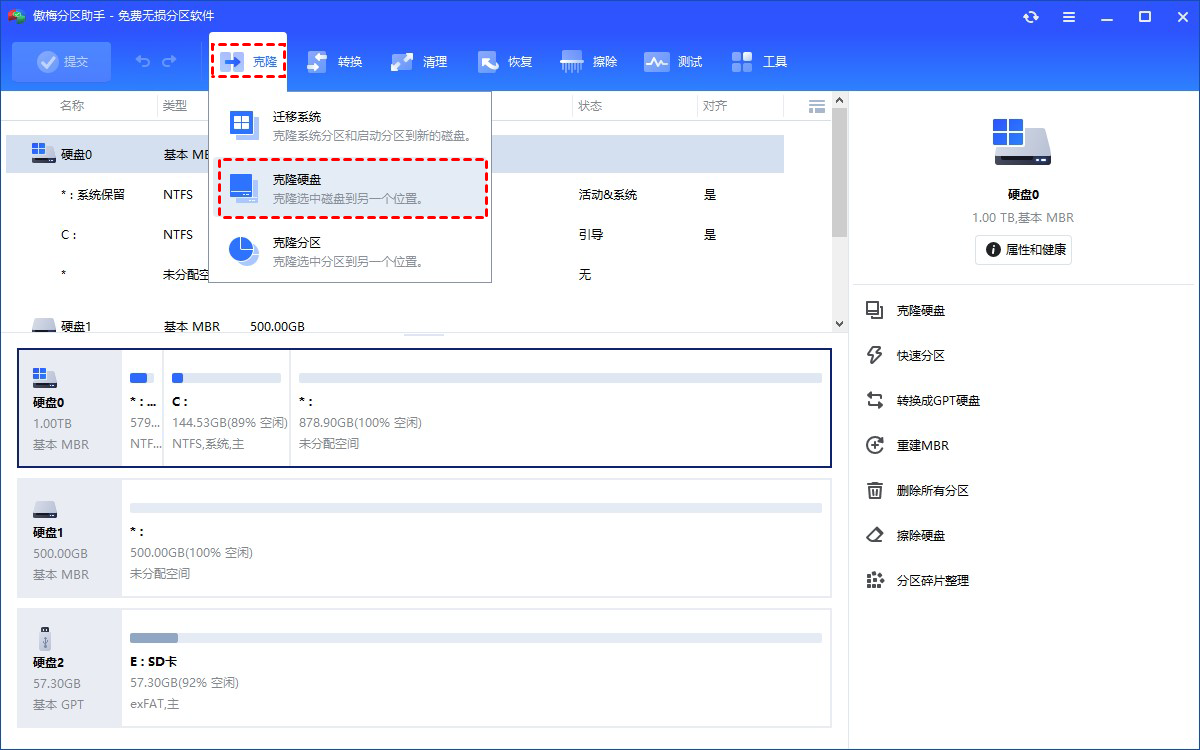
2. 选择“快速克隆磁盘”并点击“下一步”。
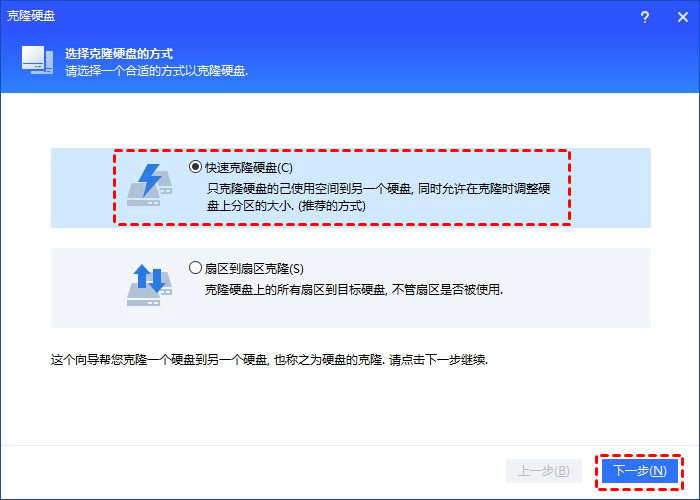
3. 选择你想克隆的硬盘,点击已使用的旧硬盘,再点击“下一步”。
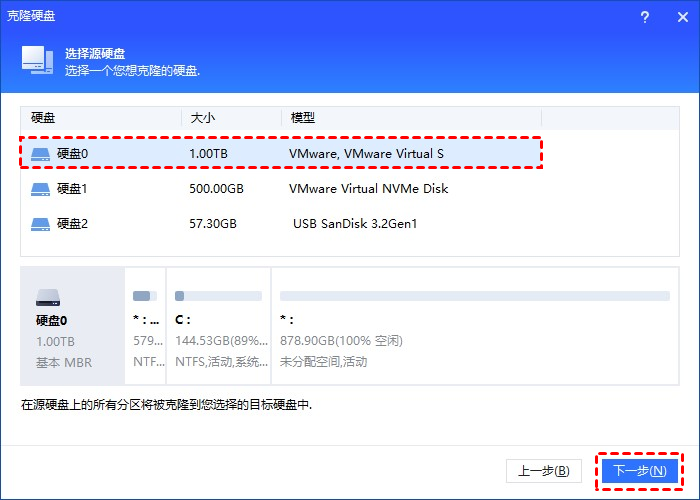
4. 选择新硬盘,如果是固态硬盘勾选“优化SSD硬盘性能”选项,点击“下一步”。
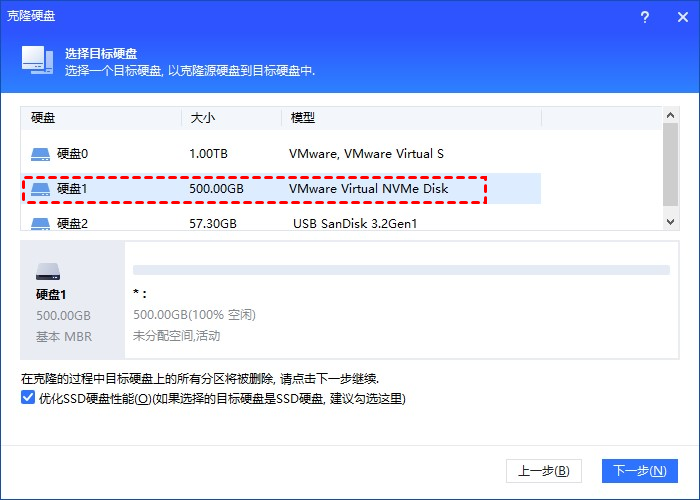
5. 调整克隆后硬盘分区的大小与位置,然后单击“下一步”。阅读提示后点击“完成”返回主界面。
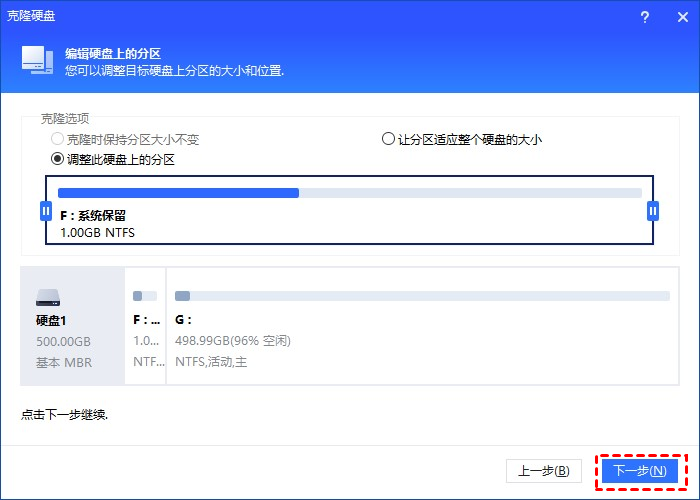
6. 在主界面点击“提交”和“执行”等待硬盘克隆完成。
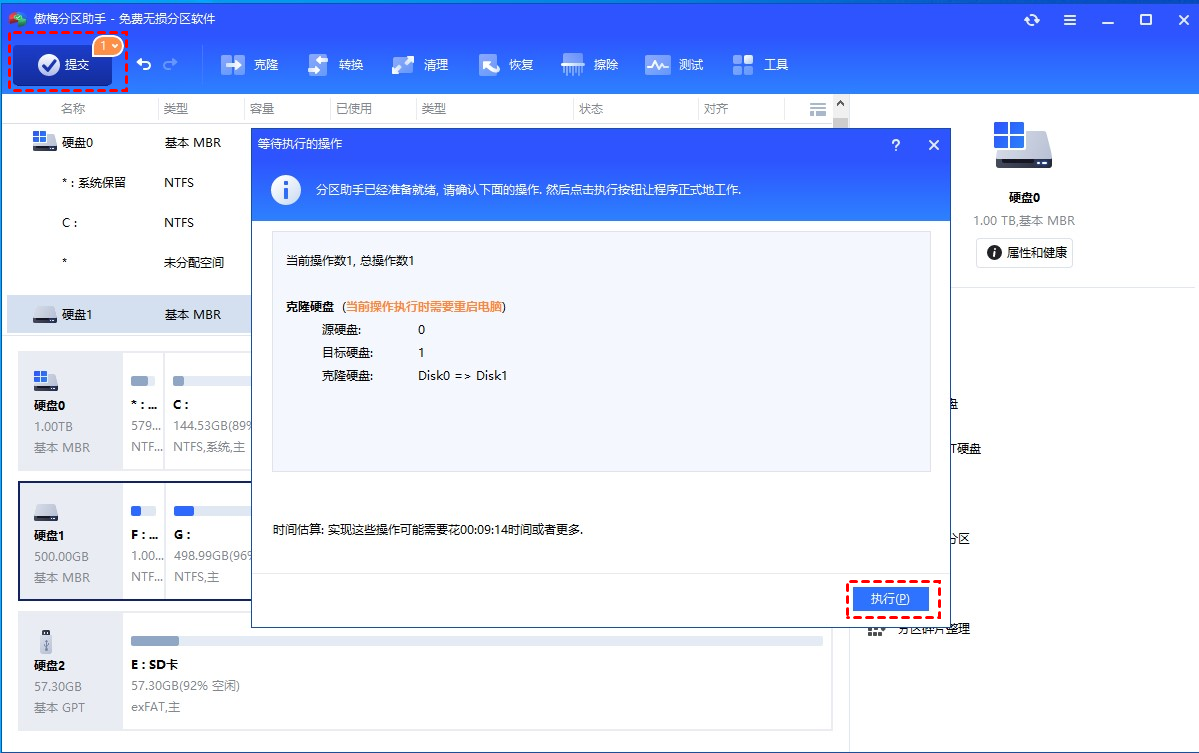
结论
以上就是有关使用固态硬盘数据迁移软件——傲梅分区助手的全部内容了。傲梅分区助手除了能迁移数据外,您也可以将系统迁移到固态硬盘。而且它还有许多其他的功能供您管理磁盘,调整分区大小,将NTFS转换为FAT32,创建可启动媒体等。
